ad1232使用笔记
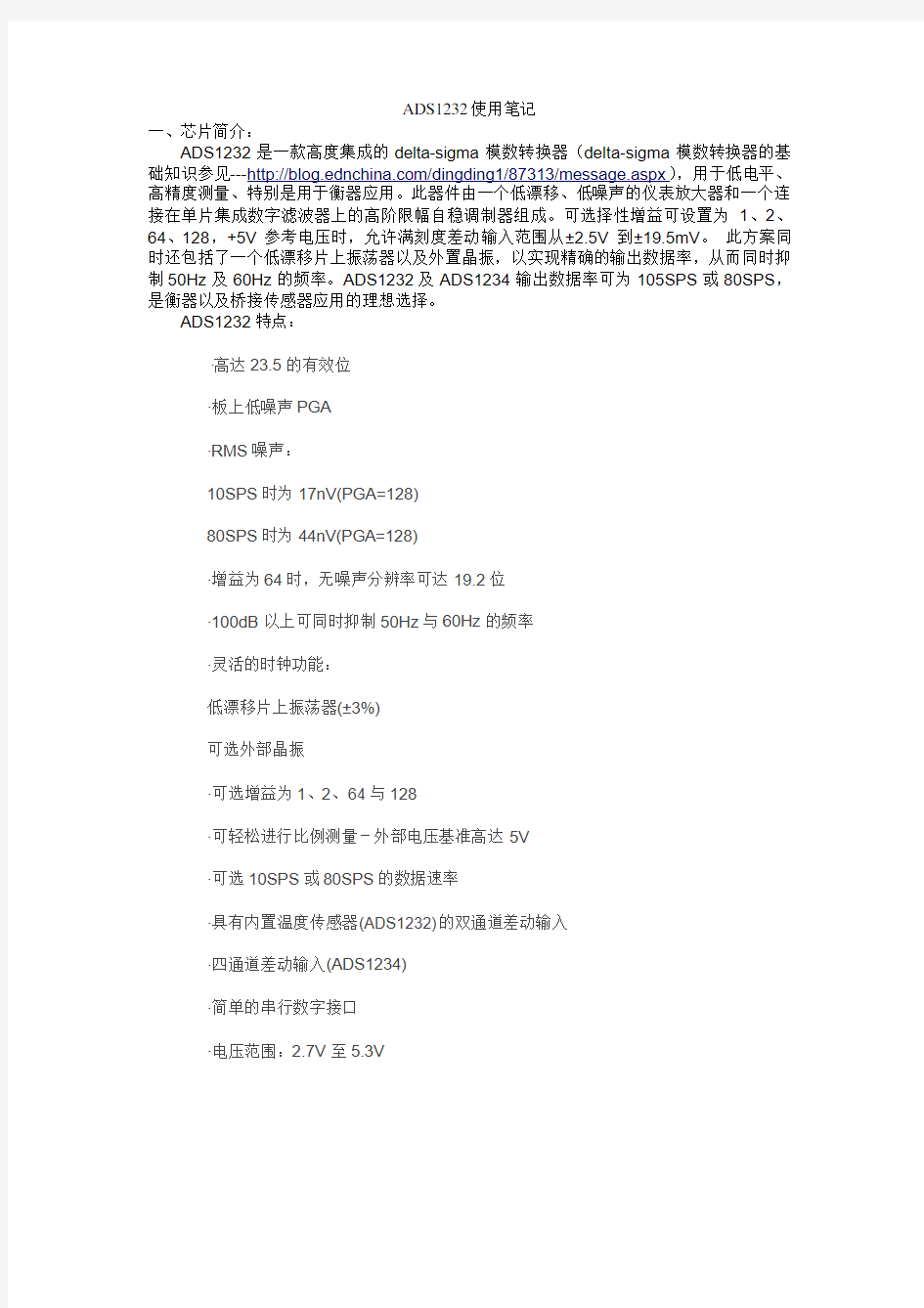

ADS1232使用笔记
一、芯片简介:
ADS1232是一款高度集成的delta-sigma模数转换器(delta-sigma模数转换器的基础知识参见---https://www.wendangku.net/doc/ea10791958.html,/dingding1/87313/message.aspx),用于低电平、高精度测量、特别是用于衡器应用。此器件由一个低漂移、低噪声的仪表放大器和一个连接在单片集成数字滤波器上的高阶限幅自稳调制器组成。可选择性增益可设置为1、2、64、128,+5V参考电压时,允许满刻度差动输入范围从±2.5V到±19.5mV。此方案同时还包括了一个低漂移片上振荡器以及外置晶振,以实现精确的输出数据率,从而同时抑制50Hz及60Hz的频率。ADS1232及ADS1234输出数据率可为105SPS或80SPS,是衡器以及桥接传感器应用的理想选择。
ADS1232特点:
·高达23.5的有效位
·板上低噪声PGA
·RMS噪声:
10SPS时为17nV(PGA=128)
80SPS时为44nV(PGA=128)
·增益为64时,无噪声分辨率可达19.2位
·100dB以上可同时抑制50Hz与60Hz的频率
·灵活的时钟功能:
低漂移片上振荡器(±3%)
可选外部晶振
·可选增益为1、2、64与128
·可轻松进行比例测量-外部电压基准高达5V
·可选10SPS或80SPS的数据速率
·具有内置温度传感器(ADS1232)的双通道差动输入
·四通道差动输入(ADS1234)
·简单的串行数字接口
·电压范围:2.7V至5.3V
芯片引脚及各引脚定义
ADS1232工作时序:
1)
注意:在此种模式下,最后DOUT的电平是转换出来的数据最后一位,所以可能是高,也可能是低,在检测是否下一次转换数据准备好是以DOUT的一个下降沿来检测的。
2)
注意:在此重模式下,最后一个脉冲(第25个脉冲)使DOUT保持在高电平。
3)
注意:在此重模式下,最后一个脉冲(第26个脉冲)是用来消除ADS1232的累计误差的。使用方法:
ADS1232没有控制寄存器,参数直接通过引脚控制(SPEED,GAIN0,GAIN1,A0,PDWN)。其中:
SPEED-------控制数据速率,GAIN0,GAIN1------控制增益
A0------------通道选择PDWN-------复位,转换控制
注意:在对ADS1232进行参数设置时,一定要先拉低PDWN,使ADS1232复位,然后在根据具体情况控制其他控制引脚,最后再拉高PDWN使ADS1232工作。
应用实例:电子称
原理图
当程序编写完成之后会出现这么一个现象:
ADS1232转换出来的数据有时候不正确,具体表现是:在同一次开机的情况下,同一物体的重量多次测量是一样的,但是如果关机,再重新开机,同一物体在第一次开机测量的数据和在第二次开机测量的数据可能不一样。比如:
假设正确的数据应该是299.9。第一次开机测量,测量结果为299.9,再重新测量,还是299.9,多次测量依然是这个数据。然后关机,再开机,此时再测量第一次测量的物体,测量数据就可能变成了244.4,再重新测量,测量结果依然是244.4,多次测量还是244.4。
最后找出问题的原因是,我们的程序里面,在给ADS1232设置参数之前,没有复位ADS1232,,结果加上复位,测量数据正常了。
原出现错误的程序:
CLR SPEED;1232数据传输速率为10SPS
SETB GAIN;增益为128
CLR SCLK;初始态,时钟信号为低
CLR A0;选择通道1
SETB PDWN;开启1232
修改后的程序:
CLR PDWN;复位ADS1232
CLR SPEED;1232数据传输速率为10SPS
SETB GAIN;增益为128
CLR SCLK;初始态,时钟信号为低
CLR A0;选择通道1
SETB PDWN;开启1232
origin使用简介
Origin 是美国OriginLab 公司(其前身为Microcal 公司)开发的图形可视化和数据分析软件,是科研人员和工程师常用的高级数据分析和制图工具。Origin 既可以满足一般用户的制图需要,也可以满足高级用户数据分析、函数拟合的需要,是公认的简单易学、操作灵活、功能强大的软件。Origin 有很多版本,目前最新的版本号是8.5.1 SR2。此处采用7.5版,结合3个实例,给大家简单介绍一下该软件在进行线性拟合方面的应用。 例1:根据下列数据绘制磺基水杨酸光度法测定Fe 的标准曲线。铁标准工作液是由0.432 g 的铁铵钒O H 12)SO (Fe NH 2244?溶于水,再定容到500.0 mL 配制成的。取不同量铁标准工作液与一系列50.0 mL 容量瓶中,经显色定容后,测得吸光度A (仪器响应信号)如下:(仪器响应A 与待测物浓度c 之间呈线性关系,即A=k ?c Fe ) V Fe /mL 1.00 2.00 3.00 4.00 5.00 6.00 A 0.097 0.200 0.304 0.408 0.510 0.618 测定某试液含铁量时,吸取该试液5.00 mL ,稀释到250.0 mL ,再取该稀释液2.00 mL ,置于50.0 mL 容量瓶中,与上述标准曲线相同条件下显色定容,测得吸光度为0.450,则试样中铁的含量是多少?(以g ?L -1表示) 解:仪器分析中各种曲线的绘制均以仪器响应信号S 为纵坐标,其他变量为横坐标,标准曲线的绘制也不例外。 如题可求出铁标准工作液的浓度为: 1-Fe )(Fe L mg 1005000 .02.48285 .55432.0M V M m c ?=??= ??= 铁铵钒铁铵钒标准贮备液 然后可进一步求出标准系列的浓度及其对应的吸光度,如下表: c Fe /mg ?L -1 2.00 4.00 6.00 8.00 10.00 12.00 A 0.097 0.200 0.304 0.408 0.510 0.618 接下来就可以用origin7.5进行数据拟合了:
Origin软件使用说明
Origin软件使用说明 2010-09-30 05:33:30| 分类:默认分类|举报|字号订阅 1.序 Origin软件主要是用来做数据绘图用的。本文将主要介绍origin的初级使用方法,为许多刚开始使用origin写实验报告的同学提供入门帮助。与某些软件使用说明书系统介绍不同的是,本说明侧重于实际问题的解决。 2.基本入门操作 现在介绍最最最基本的使用方法。 比如说你现在有一组数据想做图(其中a列代表一系列点的x坐标,b列代表该系列点的y坐标,c列代表另一系列点的y坐标(x坐标同第一系列点))。 a b c 1 1 3 2 2 6 3 3 9 4 4 12 5 5 15 6 6 18 7 7 21 打开origin,会看到data1数据窗口,在窗口里空白处点右键->add new column,会看到表格增加一列,上面的数据输入表格里。下面开始根据数据绘图。 选菜单兰中的plot->scatter(这里选scatter,line,line+symbol...都可以,只不过出来的样式不一样,大家自己选选体会一下就可以了)。这是跳出一个select columns for plotting的窗口,问你哪列数据做x轴,那列做y轴。我们点左面的A[x],然后点中间的<->X,示意A是X轴,再点B[Y],再点<->Y,示意B列做y轴。这时点Add按钮,告诉程序说第一组数据是以A为x轴,B为Y轴。这时,再单击C[Y],点<->Y按钮,单击Add按钮,示意第二组点时以A列为X轴,C列为Y轴。最后点OK。这时会看到跳出一个Graph窗口,里面有坐标轴何我们要的点。 我们这两组数据均是线性的,接下来我们拟和直线。先拟和第一组,选菜单蓝里的data看看g1 data1....是不是被勾上了(默认应该时被勾上的),如果勾上了说明现在对的是第一组数据进行操作。点菜单兰analysis->fit linear,这时会看到拟和出来直线了。拟和第二组,选菜单蓝里的data->g2 data2,把第二组选中,这时对应的操作是对第二组的。同上analysis->fit linear。可以看到第二组也被拟和成直线了。 如果数据不是线性的,那么就拟和成非线性的,analysis->fit sigmoidal(S型) 或 guassian(高斯拟和)或nonliner curve fit中的fitting wizard(选一个你觉得合适的形状进行拟和)。这样最最最基本的origin作图就做出来了。 最后存盘,file->save project as...就可以了。 如果想要copy到word里怎么办?这里有几种方法,我介绍两种。 a.在做好的图旁边点右键,选copypage(如果没有的话,说明你右键点错地方了,多换几个地方点点)。然后在word 里面粘贴就好了,这样比较方便,不过有时候图会变形。 b.在菜单兰里file->export page,可以输出各种格式的,对于图片格式来说,我试了几个感觉tif的要比bmp和jpg 的要好,那么我们就输出tif格式的,把下面的show export option勾上,点保存。如果是想插到word里面,的话,DPI 选72比较合适,如果是打印实验报告的话,color depth里直接选monochrome的就可以了(毕竟不要彩打),点ok,就输出一个tif文件,最后在word里面插入这个文件就ok了。 3.图的细节修饰与美化 一般做图都应该有要求的,要规范。以前我也不太清楚怎么算规范,后来听了王迅院士的一个报告,关于科技论文的写作,里面提到了怎么规范的画图,这样才知道原来图这么画看起来才好看。下面我介绍一下怎样按照王讯院士提到的几个标准来作图。
origin使用技巧
Origin 使用问题集锦 1. 请教怎样反读出 origin 曲线上全部数据点? 如,我用 10个数据点画出了一条 origin 曲线,并存为 project的.OPJ 格式。但,现在我想利用 OPJ 文件从这条曲线上均匀的取出 100个数据点的数值,该如何做?注:要一切都使用 origin 软件完成,不用其他曲线识别软件。 Answer: ORIGIN 中,在分析菜单(或统计菜单)中有插值命令,打开设置对话框,输入数据的起点和终点以及插值点的个数,OK!生成新的插值曲线和对应的数据表格。 2. 如何用origin 做出附件中的图: 其中标注的三角形、方块是怎么整上去的? Answer: 选中左侧竖工具条中的 draw tool(显示是几个点,第七个工具),移动到你要标注的位置双击,就产生了一个点,依次标注完方块。再标注三角的第一个点,标注完后改成三角,以后标注的就都是三角了。改动点的类型的方法和正常画曲线方式一样。 3. 如何用origin 做出附件图中的坐标轴(带刻度)?
Answer: 你把刻度改成那样不就行了。 8.0 的具体方法是双击坐标轴,title & format --> 选左边那个 bottom,然后在右边把 axis 改为 at position=。同理,然后选左边的 left,把axis也改为 at position=。 4. origin能否读取导入曲线的坐标? 一张 bmp 格式的图片,图片内容是坐标系和拟合曲线,但是不知道用什么软件绘制的。请问能否将该图片导入 origin,读出曲线上任意一点的数据? Answer: (1). 1.ORIGIN 有一个图形数字化插件可完成该任务。 2.有许多专门的图形数字化软件也可完成此任务。个人感觉专门的比插件也用、便捷。推荐 WINDIG25 (2). origin下的数字化插件是digitizer,下载地 址:https://www.wendangku.net/doc/ea10791958.html,/fileexchange/details.aspx?fid=8拖入origin即可,但使用不是很方便。比较方便的是un-scan-it。 5. 如何在origin7.5 中标峰值? 用origin7.5 作的XRD图,怎样直接在峰上标数据? Answer: Tools/Pick peaks 设置一下点击 Find Peaks 就 OK了。Positive和Negative 是标正负峰值的意思,其他数值改变一下就知道干吗用的了。 6. 关于origin 拟合曲线延长的问题? 我想把拟合之后的直线向前或向后延长一段距离与坐标轴相交。但是不知道该怎么弄。是不是要改那个范围的最大值和最小值啊?可是怎么改?
ORIGIN使用中常见的问题
附录:有关ORIGIN使用中常见的问题 一、数据的输入 1、直接输入 打开ORIGIN默认的是出现一个包含2个数据列的名为DATA1的WORKSHEET表格,第一列为X,第二列为Y。可输入一组X、Y实验数据。 如果是同一X值下有多个对应的Y值,可按工具栏上的添加列按钮,根据需要添加相应的数据列; 如果是想把不同的数据画在同一个坐标系中,如将X、Y;X1、Y1;X2、Y2;X3、Y3对应的数据都画到同一个坐标系中,可以在现有的两列数据列后再添加6个数据列,分别将第三列、第五列第七列设为X列,然后将数据列全部选中,点击相应的曲线类型产生相应的曲线。 2、输入有规律的数据 曲线生成后,双击曲线,可打开对话框,从中修改曲线相应的属性,如曲线的颜色、线型、连接方式、数据点符号形状、大小、颜色等。 双击坐标轴,可在打开的对话框中设置坐标轴的属性,如坐标轴的起点与终点值,标记条间隔、样式,是否显示坐标轴等。 双击坐标轴标签,可以编辑坐标轴标题,其中有上下标、希腊字符等。 双击图例标签,可以编辑对应的曲线标记。 双击左上角的坐标系按钮(或叫层按钮,ORIGIN中,把一个坐标系称为一个层LAYER),可打开坐标系属性按钮。对坐标系中的数据曲线进行添加、去除等操作。 双击图形窗口中的空白处,可打开页面属性设置对话框,对页面的大小、颜色等进行设置。 2、从文件输入数据 ORIGIN7.0可输入各种格式的数据,在输入之前,必须有一个空的数据表格,即WORKSHEET,从文件菜单中选择输入(IMPORT),然后在出现的子菜单中选择相应的数据文件格式。7.0支持红外SPC格式文件,可以直接输入并作图; 1
Origin 的使用及谱图简单处理
Origin 的使用及谱图简单处理 晁星化学化工学院 061130008 谱图平滑 在红外的测量中,所得到的红外吸收很容易受到一些高频波的影响,如交流电产生的电磁波。这些电磁波会对所得到的红外谱图造成干扰,在图谱解析的时候造成困难,所以需要通过谱图平滑来降低这样的影响,同时又不能破坏图谱所携带的信息。因此在平滑的时候不能仅仅用Origin里的smooth工具直接平滑,这样会造成信息的丢失。 一般使用傅立叶变换(FFT)对谱图进行平滑处理,以去除高频的影响。在特殊的条件下,也可以选取不同频段的信息进行平滑处理。 下图即傅立叶变换前后的醋酸羟基的吸收峰。
图1. FFT平滑前后醋酸羟基的红外吸收峰 分峰处理 在红外光谱、拉曼光谱,甚至是X射线光电子能谱等谱图中都可能需要对重叠的峰进行分峰处理,这样才能确定各个峰的归属,从而判断相应的化学键状态或是化学组成。在分峰时可以使用Gaussian方法和Lorentzian方法。对于交平缓的峰可以使用Gaussian方法进行分峰,如红外中的宽峰。对于较尖锐的峰,则需要用Lorentzian方法进行分峰,如拉曼光谱、X射线光电子能谱。在Origin中可以分别使用这两种方法进行多个峰的拟合,同时也可以自行定义函数,进行两种方法的混合拟合分峰。 以下就是对醋酸羧基部分的分峰处理。由于在醋酸水溶液中,醋酸与水,醋酸与醋酸会形成氢键,从而导致羰基的吸收峰偏移。对羰基部分的吸收峰进行分峰后,就可以帮助判断醋酸水溶液中,醋酸和溶剂相互作用的形式。以下分别采用Gaussian方法和Lorentzian方法处理。可以很容易看出两种方法结果的区别。Gaussian方法需要5个峰才能得到满意的结果,Lorentzian方法可以通过4个峰得到满意的结果。虽然是在红外谱图中,但是由于羰基的峰都是比较尖锐的强吸收,因此使用Lorentzian方法也有其合理性。从而可以得出4种可能较主要的不同的醋酸存在形式。
origin使用指南
本人非技术宅,所以写的东西也就是大物实验要用到的,面向对象为数院大一同学们,所以内容肯定不多。外加已经快一年没用过了,写的肯定不全,请大神轻喷。有问题就留言,我能解决就解决,解决不了的还请看到这篇文章的大牛解决一下~ ---------------------------------------------------? 1、安装 安装程序什么的我记得大物主页上貌似有,下载安装就好,应该不用教了。 2、界面 A是整个工程,一级实验应该是用不到的;B是窗口的列表,你所有的数据、图标窗口全都在这里;C就是窗口了。其他工具栏什么先不用去管他,用到再说。3、数据录入 基本与excel类似,并且和excel兼容,从excel中复制过来的数据可以直接粘贴。至于上面的“Long Name”(名称)、“Units”(单位)、“Comments”(注释),会在画图的时候用到。 如果有多组数据,比如光电效应那个实验,也可把数据放在一个表里。如图 右键图表空白区域,点击“Add New Column”,就会多出一栏。 数据都填好以后,就可以绘图了。
4、绘图 一级大物实验用到Origin的基本都是绘图,所以这里主要讲一下绘图。 最简单的,绘制散点图,也就是把原始数据画出来。 用拖选或按住ctrl的方法选中两列(注意:要选标题,就是A(x)那个位置),右键->Plot->Symbol->Scatter。 这样,就画出了散点图(右边那个东西点ok无视掉就好)。 但是一般来说大物作业不可能让你画完散点图就没事了,有分一下两种情况 a)曲线连接 曲线连接的话刚才就不能点Scatter了,应该点右键->Plot->Linel->Spline。 可以很清楚的画出曲线的走势。 默认使用Spline来画,还可以用B-spline,Bezier曲线等。如果要改变,双击图像,把右边折叠的全展开,点最后一个,在Line选项卡Connect选项中选择。 效果自己尝试。(注意:有的曲线画出来以后可能不光滑,这样必须要换一个,老师要求用光滑曲线连接) b)拟合 拟合的话,需要先画散点(看前面),再如图:Analysis->Fitting->FitLiner->Ope n Dialog 有兴趣的同学可以研究一下里面的选项,如果赶时间的话直接ok。
一些使用origin编辑的技巧看
一些使用origin作图的小小技巧
重叠峰的分离 几个单独的峰由于靠得很近,会导致形成一个重叠峰的形成。如果想计算几个峰之间的面积比的话,就需要先把这个重叠峰分离成几个单独的峰。举个例子,比如在做聚合物多晶x射线衍射的时候,不同晶型的衍射峰与无定形部分的衍射峰彼此重叠,这些峰对应的面积比与它们之间的含量比成线性关系。通过计算晶体衍射峰的面积与无定形衍射峰的面积,就可以大致的到聚合物的结晶度。 将数据作图后(注意,这里的数据一般间隔的非常近,所以作出的图点与点之间也比较连续),检查菜单 栏data中看需要分峰的数据是否被勾上了。没勾的话就选中。※注意,如果数据的x范围很大,而需要分峰的部分很小,比如,整个数据的x轴的范围是0-100,而需要分的重叠峰的位置在40-60,其他部分均为平的基线或其他无关的峰,那么我们就需要在worksheet表格里把0-40,以及60-100的数据都删掉,只留40-60这段范围的数据。这步是一定要做的,否则分出来的峰非常不准。※ 删除不需要的数据后,在graph窗口中可以看到只留下了重叠峰的数据图,这时点菜单栏中的analysis->fit multi peaks->guassian or lorentzian(这两个什么区别我也不是很清楚,感觉作出来的图是一样的),选中一个拟和方法后,会跳出一个对话框number of peak,问你要分成几个峰,输入个数确定后,又跳出一个对话框问你估计的半峰宽。这里用它的默认的就好了。 然后在图上观察你认为的几个单独峰的位置,双击你认为的位置后,会出现一条垂直的虚线,直至将几个峰的
一些使用origin编辑的技巧
一些使用origin作图的小小技巧 1.如何设置图片边距? 以前绘图的时候就发现一个问题,绘图之后需要把图像拷贝到word中,而最常用的拷贝方法是选择菜单“Edit|Copy Page”,但是这样考到word中的图像的边距很大,不仅不美观,而且占用论文的空间,以前使用的一个替代的方法是把图像抓到画图板中,然后去掉边距,虽然这样能减小图像的边距,但是图像的清晰度大大降低了。 这个问题完美的解决方法其实很简单,选择菜单中的“Tools|Options|Page|Clip Border”设置为0即可。 2.如何设置特殊字符、模板等? 在origin中插入℃后,考到其它的地方经常会变形或不识别,有一个好的办法就是输入“O”(字母O,不是数字0)和大写字母"C",然后把“O”设为上标,这样做在发表文章时也是认可的(包括外文文章) 另外一种方法(自己发明,后来发现有人也一样这样实现了),在origin中插入℃后,考到word 里经常会变形或不识别,解决这个问题的方法是,先在word 里插入符号" ℃"然后复制粘贴到origin里,记住此时一定要将"℃"选中后将其字体设置为宋体,这时保存后的origin再粘贴到word里就不会有问题了.(有时"℃"字符可能会在设置字体时旋转90度,请在origin文本设置里再将其旋转回来就可以了),希望对大家有帮助。 其他特殊符号也可以采用word中编辑,再copy回origin中的方法。或者直接输出为图(有多种格式可供选择,通常TIF最佳……也最符合投稿要求) 通常做完实验,我们都会用origin作图。因为“细节决定成败”,所以连图上
的标识,字体大小什么的都要规定。比如x,y轴上的tick要向内(默认为向外),轴上的数字要大一点,轴标识也要大一点,图中scatter要15磅,线条要2磅,而默认的大小都不是我们想要的大小。因此每做一张图都要修改很多地方,比较麻烦。 后来发现,原来利用origin中的模板功能可以很容易解决这个问题。 作完一张符合要求的图以后,File--Save Template As(另存为模板)--自己给这个模板取个文件名如FT-IR等。同类型的图比如FT-IR模板等,等下次再作图的时候,只要选中要作图的数据,右键--Plot--Template Library(模板库)--Category中选择My Templates下面的Template选项中选择刚才保存的模板。这样一张符合要求的图就马上就画好了。 所以一点小小的经验可以帮大忙呢。
origin 使用技巧
1.请教怎样反读出origin曲线上全部数据点? 如,我用10个数据点画出了一条origin曲线,并存为project的.OPJ格式。但,现在我想利用OPJ文件从这条曲线上均匀的取出100个数据点的数值,该如何做? 注:要一切都使用origin软件完成,不用其他曲线识别软件。 https://www.wendangku.net/doc/ea10791958.html,/bbs/viewthread.php?tid=1390313 Answer: ORIGIN中,在分析菜单(或统计菜单)中有插值命令,打开设置对话框,输入数据的起点和终点以及插值点的个数,OK!生成新的插值曲线和对应的数据表格。 2. origin中非线性拟合中logistic模型的疑问? origin 中非线性拟合中的logistic模型为 y = A2 + (A1-A2)/(1 + (x/x0)^p) 其初始参数设置为 sort(x_y_curve); //smooth(x_y_curve, 2); x0 = xaty50( x_y_curve ); p = 3.0; if( yatxmin( x_y_curve ) > yatxmax( x_y_curve ) ) { A1 = max( y_data ); A2 = min( y_data ); } else { A1 = min( y_data ); A2 = max( y_data ); } 而据我看到的logistic的模型都是(自己origin中自定义的) y =A1/(1+(A1/A2-1)*exp(-k*x))
也就是说origin 中的logistic有4个数值需要确定,而自定义的有3个数值 从结果来看,没有太大区别,但为什么函数不一样呢? 不是学数学,高人能否详细说明下。 https://www.wendangku.net/doc/ea10791958.html,/bbs/viewthread.php?tid=1391522 Answer: 你可以看一下这个文档,里面有数种不同形式的logistic 模型: https://www.wendangku.net/doc/ea10791958.html,/web/packages/drc/drc.pdf 当然,这是一个R (https://www.wendangku.net/doc/ea10791958.html,) 包的文档,但不妨碍你看其中的公式。 R 是开源的啊,以GPL 发布,可以从https://www.wendangku.net/doc/ea10791958.html,上了解更多。3.如何用origin做出附件中的图:其中标注的三角形、方块是怎么整上去的?https://www.wendangku.net/doc/ea10791958.html,/bbs/viewthread.php?tid=1393739 Answer: 选中左侧竖工具条中的 draw tool(显示是几个点,第七个工具),移动到你要标注的位置双击,就产生了一个点,依次标注完方块。再标注三角的第一个点,标注完后改成三角,以后标注的就都是三角了。改动点的类型的方法和正常画曲线方式一样。 4.如何用origin做出附件图中的坐标轴(带刻度)? https://www.wendangku.net/doc/ea10791958.html,/bbs/viewthread.php?tid=1397419 Answer: 你把刻度改成那样不就行了。8.0的具体方法是双击坐标轴,title & format --> 选左边那个bottom,然后在右边把axis改为at position=。同理,然后选左边的left,把axis也改为at position=。 5. origin能否读取导入曲线的坐标? 一张bmp格式的图片,图片内容是坐标系和拟合曲线,但是不知道用什么软件绘制的。请问能否将该图片导入origin,读出曲线上任意一点的数据? https://www.wendangku.net/doc/ea10791958.html,/bbs/viewthread.php?tid=1398227 Answer: (1). 1.ORIGIN有一个图形数字化插件可完成该任务。2.有许多专门的图形数字化软件也可完成此任务。个人感觉专门的比插件也用、便捷。推荐WINDIG25
origin使用
将origin中的多条曲线分开并固定上升距离: 双击曲线,group, independent, layer, stack, individual;双击曲线,offset,更改Y值 改画布尺寸: 右击图层,layer properties,graph11,83mm*62mm origin中竖排文字:选中文字,右击,properties,rotate改为90 添加图层并保持图层字体不变:右击,New Layer ; 右击图层,layer properties,Display,Fixed Factor:1 做柱状图(XRD谱图中添加PDF卡片数据): 导入到Origin中,取2-Theta为X轴,I(f)为y轴,作图 点击图片可在新窗口打开,在图中空白区域右击,选中plot details,如图标红处修改,即可得到XRD标准谱图,左下角选Scatter,sign改为0,Drop Lines,选中Vertical,确定。 1.Ctrl+Alt+A全选(打开QQ的情况下) 2.用Origin作图:点Ctrl J复制 3.在PDF文档中:点击Alt可以复制某列文档。 4.ctrl+C复制 ctrl+V粘贴 ctrl+X剪切 5.V6 6.PPT中的上下标快捷键:选中要变成上标或下标的文字,想变成上标,就同时按"Ctrl"和 "Shift"和"+=";想变成下标,就同时按"Ctrl"和"+=". 7.Origin标注中的上下标修改:右击-Properties-%(1)处手动输入需要填写的文字-修改上下 标 8.PPT中同时按住"Ctrl"和"Y"表示继续执行上一步操作。 9.PPT中的报告文字一般选用微软雅黑,宋体,黑体。数字,英文及括号均采用新罗马。 PPT中最小字号为24号。
使用origin绘图的简单教程
使用origin绘图的简单教程 每年到修改论文的时候,发现很多同学不懂图形和数据处理,出来的图形惨不忍睹。有的人想学没处学,有的根本不想学,最后的结果是研究生给本科生干活,老师给学生干活。所以有空的时候,想以这种方式写一点数据处理技术,给自己的未来减负。 1.Origin如何输出图表以及在word中如何插入 在word中插入origin的图表,一种是携带数据的,就是说点击它可以进入origin 进行修改,这种适合文章还没定稿之前;另外一种直接就是图片格式的图表,无法进行数据修改,只能进行图片编辑,适合投稿的时候使用,这样别人就无法窥探你的数据。 1.携带数据方式 最简单的方法就是在origin图表页面直接按ctrl+c,然后在word里按ctrl+v,也就是万能的粘贴-复制=_= 还可以点击origin菜单栏edit-copy page,然后在word里粘贴 第三种方法稍微麻烦点,origin直接保存project,在word里插入-对象-由文件创建-浏览,选择刚刚保存的.opj格式的文件即可。 2.图片格式origin菜单栏file-export page,保存的时候可以选择你要保存的类型, 可以选择需要的格式,比如jpg、gif图片格式等,DPI分辨率一般设置为300就足够了。 (我用的中文绿色版的,嘿嘿) 下面在word里直接插入图片,相信这一步大家都会,呵呵。 PS: 用ORIGIN编制了一个曲线图,将图标添加进WORD里面之后,曲线中的汉字说明都变成了“?”。。 解决方法是在origin中选择的汉字字体不是宋体,改为宋体就可以了另外,建议用高版本的origin 2.origin软件如何对jpg图片添加文字 首先把JPG图片导入origin中,在origin中新建个Layout,然后File >Import Image…… 将图片导入到Layout,将图片调整好大小比例。 点击左侧工具栏上的“T”(Text Tool)按钮,在图片上你要插入文字的位置点击,此时可以输入文字了。修改完成后,File > Export Page 同样将图片导出即可 3.origin如何在画出的曲线上取点,通过一组数据拟合出一条曲线,现在想在曲线上取点, 并做标记 可以点击Origin 左侧工具栏上的”田“ 工具图标,然后点击在你的曲线上,这样就选择了一个数据点,相应的X,Y 坐标值也会显示出来。然后按键盘上的左右箭头键,在你的曲线上移动光标,找到你想要标记的点,比如X = 50 ,相应的Y 值也会显示出来。 记录下X,Y值,然后在数据栏中新添两栏数据,分别输入X ,Y的值。
Origin使用的一些高级经验
Origin使用的一些高级经验 1.怎么求非自然数为底的幂函数 Origin中的自然数的幂函数很容易,用EXP函数就可以了,但是其它幂函数没有,例如:将一列数据转变为以10为底,数列为幂指数,用10^col(A)就可以了。 2.如何输入σ,±这样的符号 添加文本,然后点击Ctrl+M,选择你所需的字符,插入就行了。 3.自定义公式拟和技巧 origin7.0中虽然提供了强大的拟合曲线库外,但在实际使用中,你可能会发觉在所提供的曲线库中没有你想要拟合的公式。这时你就可以使用用户自定义公式进行拟合。过程如下: (1)打开主工具栏中analysis的non-linear curve fit....,这时会出来一个选择公式界面。 (2)选择编辑公式,需要你提供公式名称以供系统保存;还要提供参数的个数及主变量及因变量符号。 (3)按你需要的公式写在编辑框内,注意千万别写错了。写完后按save进行保存。 (4)现在开始拟合:在action中选dataset,提供主变量和因变量的一些相关参数。 (5)在action中选simulate,在参数中填上你根据数据及其它一些条件确定的粗略的初始参数以及拟合起始点的位置及拟合点数,然后按下create curve就会在图上出现一条拟合曲线,但这往往与期望值差距较大,因此接下来需要进行参数优化。 (6)参数优化采用试错法,根据曲线形状逐渐改变参数,注意,多参数时改变任何一个参数都会改变曲线形状,因此可以一次变一个参数,直到达到满意的形状。 (7)在action中选fit,按下Chi-sqr和10-lit。 (8)在action中选results,按下param worksheet生成拟合曲线及数据。此时可以关闭拟合界面。 (9)在图左上角右键点1,选add/remove plot,将多余的曲线删除,将nlsf系列曲线留下。拟合数据可在param worksheet中看到。 这样就完成了一次自定义曲线拟合。 4.如何将三个纵坐标放在一个图中 加两个图层的方法设置三个纵坐标,在想要移动的y坐标轴上点右键打开坐标轴对话框,然后选title&format---axis下拉框选at position=然后在下面的框里输入想要移动多远就可以了 5.怎样画直线穿越Y轴的图 (1)先把你的图线画出来,这时你的图中纵轴自然在最左边 (2)点击纵轴,水平拖动其到x=0的位置,这样则图线不变化,仅仅是纵轴移动到了坐标的原点。 对于横轴,也可以将其上下拖动到需要的位置,如坐标原点。 另外,用鼠标拖动的时候,如果不好控制水平,或者竖直方向 也可先点中对象(坐标轴等),然后按住 SHIFT键不放,点键盘上的上下或者左右方向键,即可较好的控制移动的距离。 或者: (1)双击纵轴,打开坐标轴操作窗口 (2)点击打开TITLE&FORMAT (3)在AXIS下拉选项中选择AT POSITION= (4)在其下栏中输入数据即可 6.Origin中中文间距不一的问题 升级到7.5版本,问题解决 7.怎样把“行”的数据画到X或Y轴上? 选定一行数据,复制之后,在Origin中,在一列中选定一些格(不是选定一列,必须等于或大于原始数据的量,否则数据便少),然后粘贴就行了。 附:内置函数 abs : 绝对值 acos : x 的反余弦 angle(x,y) : 点(0,0)和点(x,y)的连线与 x 轴之间的夹角 asin : x 的反正弦 atan : x 的反正切 J0 : 零次贝塞耳函数 J1 : 一次贝塞耳函数 Jn(x,n) : n 次贝塞耳函数 beta(z,w): z > 0, w > 0 β函数 cos: x的余弦 cosh : 双曲余弦 erf : 正规误差积分 exp : 指数 ftable(x,m,n) : 自由度为 m,n 的 F 分布 gammaln : γ 函数的自然对数 incbeta(x,a,b) : 不完全的β函数 incf(x,m,n): m,n自由度上限为 x 的不完全 F 分布 incgamma(x,a) : 不完全γ 函数 int : 被截的整数 inverf : 反误差函数 invf(x,m,n) : m 和 n自由度的反 F 分布
origin8使用指南
Origin 8.0 基本功能来源:李航minus_L的日志 本人非技术宅,所以写的东西也就是大物实验要用到的,面向对象为数院大一同学们,所以内容肯定不多。外加已经快一年没用过了,写的肯定不全,请大神轻喷。有问题就留言,我能解决就解决,解决不了的还请看到这篇文章的大牛解决一下~ --------------------------------------------------- 1、安装 安装程序什么的我记得大物主页上貌似有,下载安装就好,应该不用教了。 2、界面 A是整个工程,一级实验应该是用不到的;B是窗口的列表,你所有的数据、图标窗口全都在这里;C就是窗口了。其他工具栏什么先不用去管他,用到再说。
3、数据录入 基本与excel类似,并且和excel兼容,从excel中复制过来的数据可以直接粘贴。 至于上面的“Long Name”(名称)、“Units”(单位)、“Comments”(注释),会在画图的时候用到。 如果有多组数据,比如光电效应那个实验,也可把数据放在一个表里。如图
右键图表空白区域,点击“Add New Column”,就会多出一栏。 数据都填好以后,就可以绘图了。
4、绘图 一级大物实验用到Origin的基本都是绘图,所以这里主要讲一下绘图。 最简单的,绘制散点图,也就是把原始数据画出来。 用拖选或按住ctrl的方法选中两列(注意:要选标题,就是A(x)那个位置),右键->Plo t->Symbol->Scatter。
这样,就画出了散点图(右边那个东西点ok无视掉就好)。 但是一般来说大物作业不可能让你画完散点图就没事了,有分一下两种情况 a)曲线连接 曲线连接的话刚才就不能点Scatter了,应该点右键->Plot->Linel->Spline。
